Ryd startcache i Mozilla Firefox
Sådan rydder du startcachen i Mozilla Firefox
For at starte hurtigere cacher Firefox nogle interne data relateret til din software- og hardwarekonfiguration. Hvis startcachen er beskadiget, kan Firefox muligvis ikke starte eller starte lydløst uden at vise GUI'en. Der er to metoder, du kan bruge, inklusive en ny mulighed, som Mozilla har tilføjet til om: støtte side.

Firefox er en populær webbrowser med sin egen gengivelsesmotor, hvilket er meget sjældent i den Chromium-baserede browserverden. Siden 2017 har Firefox haft Quantum-motoren, som kommer med en raffineret brugergrænseflade, kodenavnet "Photon". Browseren inkluderer ikke længere understøttelse af XUL-baserede tilføjelser, så alle de klassiske tilføjelser er forældede og inkompatible. Se Skal have tilføjelser til Firefox Quantum.
Reklame
Takket være ændringerne i motoren og brugergrænsefladen er browseren utrolig hurtig. Brugergrænsefladen i Firefox blev mere responsiv, og den starter også mærkbart hurtigere op. Motoren gengiver websider meget hurtigere, end den nogensinde gjorde i Gecko-æraen.
Mozilla laver også konstant forbedringer for Nightly-brugere. For eksempel har virksomheden tilføjet en nyttig Natlige eksperimenter side. Der er masser af Firefox-fans, der har Nightly installeret sammen med Stable-grenen. Nogle bruger det endda som deres primære webbrowser, selvom det er en dårlig idé fra appstabilitetssynspunktet.
Hvis din Firefox har opstartsproblemer, kan du prøve at løse dem ved at slette dens startcache. Dette nulstiller ikke dine Firefox-indstillinger og fjerner ikke dine udvidelser. Du kan en af følgende metoder. Den første er kun tilgængelig i Nightly fra nu af, men skulle blive tilgængelig i den stabile version i den nærmeste fremtid. Nu sker det.
For at rydde startcachen i Mozilla Firefox,
- Åbn Firefox-browseren.
- Type
om: støttei browserens adresselinje, eller klik på Hjælp > Oplysninger om fejlfinding fra menuen.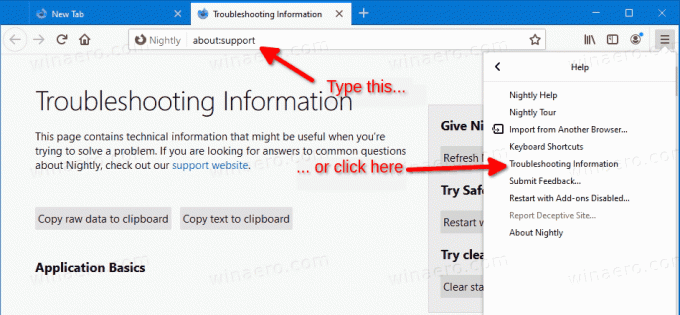
- Til højre skal du klikke på Ryd startcache knap.
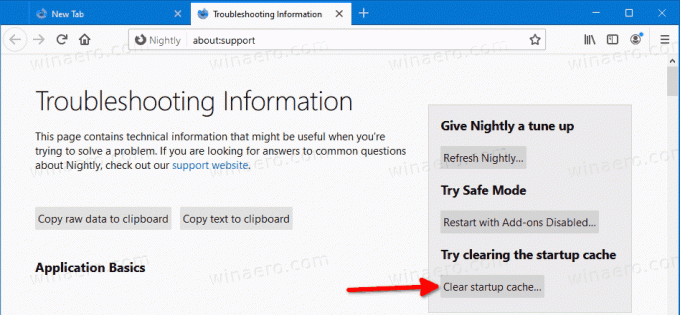
- I den næste dialog skal du klikke på Genstart knappen for at bekræfte handlingen.
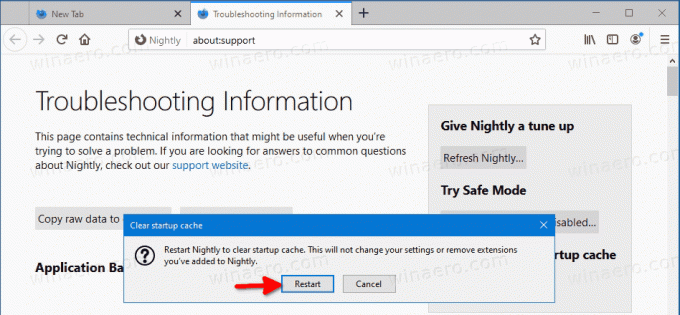
- Browseren genstarter. Det vil genopbygge sin startcache.
Igen, denne praktiske mulighed er i øjeblikket ny for Nightly. Hvis din Firefox-version ikke inkluderer knappen ovenfor på siden Fejlfindingsoplysninger, eller du ikke kan få adgang til den side, så prøv følgende.
Ryd startcachen manuelt i Mozilla Firefox
- Luk alle Firefox-vinduer, hvis du har nogen åbne.
- Åben Fil Explorer.
- Kopiér og indsæt følgende i adresselinjen:
%userprofile%\AppData\Local\Mozilla\Firefox\Profiles.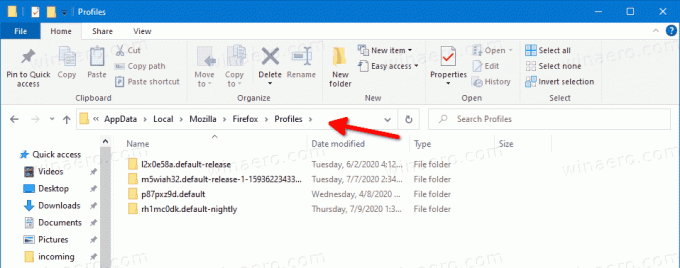
- Fjern for hver profilmappe, du ser startupCache undermappe.

Du er færdig.
Det er klart, GUI-indstillingen, der blev introduceret i Nightly, gør det lettere at rydde opstartscachen ind for mindre erfarne brugere. Funktionen er i øjeblikket tilgængelig i Nighly Firefox version 80. Om et par måneder skulle den nå den stabile version af Firefox-browseren.


